Τρόπος διόρθωσης σφάλματος 0x8007025D-0x2000C Windows Upgrade (09.15.25)
Οι χρήστες αναβαθμίζουν τις συσκευές Windows για διάφορους λόγους. Κάποιοι μπορεί απλώς να είναι περίεργοι για τις λειτουργίες της νεότερης έκδοσης, ενώ άλλοι απλώς θέλουν να διορθώσουν τα υπάρχοντα ζητήματα της τρέχουσας έκδοσης. Υπάρχουν επίσης εκείνοι που αναγκάζονται να εγκαταστήσουν την ενημέρωση μόνο και μόνο επειδή η έκδοση δεν υποστηρίζεται πλέον από τη Microsoft, πράγμα που σημαίνει ότι το λειτουργικό σύστημα είναι ήδη ξεπερασμένο. Αυτό θα μπορούσε να είναι ιδιαίτερα επικίνδυνο καθώς ένα ξεπερασμένο λειτουργικό σύστημα εκτίθεται σε ευπάθειες και απειλές.
Λοιπόν, πώς εκτελείτε μια αναβάθμιση των Windows; Απλώς κάντε τα εξής:
Ενώ τα βήματα είναι αρκετά εύκολα, δυστυχώς, δεν είναι δυνατή η ομαλή αναβάθμιση όλων των χρηστών των Windows. Ορισμένα από αυτά λαμβάνουν πληροφορίες για σφάλματα αναβάθμισης των Windows, όπως το σφάλμα αναβάθμισης των Windows 0x8007025D-0x2000C. Τι είναι αυτό το σφάλμα, τι το προκαλεί και πώς μπορείτε να το διορθώσετε; Θα απαντήσουμε σε όλες αυτές τις ερωτήσεις στις επόμενες ενότητες.
Τι είναι το σφάλμα 0x8007025D-0x2000C στα Windows 10;Το σφάλμα αναβάθμισης των Windows 0x8007025D-0x2000C στα Windows 10 συχνά συνοδεύεται από το μήνυμα σφάλματος, «Δεν μπορούσαμε Εγκαταστήστε τα Windows 10. Επαναφέραμε τον υπολογιστή σας όπως ήταν πριν ξεκινήσετε την εγκατάσταση των Windows 10. »
Επαγγελματική συμβουλή: Σάρωση του υπολογιστή σας για ζητήματα απόδοσης, ανεπιθύμητα αρχεία, επιβλαβείς εφαρμογές, και απειλές ασφαλείας
που μπορούν να προκαλέσουν προβλήματα συστήματος ή αργή απόδοση.
Ειδική προσφορά. Σχετικά με το Outbyte, οδηγίες απεγκατάστασης, EULA, Πολιτική απορρήτου.
Όπως μπορείτε να δείτε, δεν περιλαμβάνονται αρκετές πληροφορίες στο μήνυμα σφάλματος, επομένως αυτό μπορεί να είναι πολύ δύσκολο να αντιμετωπιστεί για τους απλούς χρήστες των Windows. Προκειμένου να διορθωθεί το σφάλμα αναβάθμισης των Windows 0x8007025D-0x2000C, εντοπίζουν πρώτα τι προκαλεί την εμφάνισή του.
Λοιπόν, τι προκαλεί το σφάλμα 0x8007025D-0x2000C;
Τι προκαλεί το σφάλμα αναβάθμισης των Windows 0x8007025D-0x2000C ?Ζητήματα που σχετίζονται με αναβαθμίσεις των Windows ενδέχεται να οφείλονται σε πολλά διαφορετικά πράγματα. Ωστόσο, οι πιο συνηθισμένοι κανόνες ενεργοποίησης περιλαμβάνουν τα εξής:
- Μια υπερβολικά προστατευτική σουίτα προστασίας από ιούς - Μερικές φορές, ένα υπερβολικά προστατευτικό λογισμικό προστασίας από ιούς σας εμποδίζει να εγκαταστήσετε μια αναβάθμιση των Windows. Το πρόγραμμα μπορεί να επισημάνει την ενημέρωση ως απειλή, γι 'αυτό ρίχνει το μήνυμα σφάλματος. Για να το διορθώσετε, ίσως χρειαστεί να απενεργοποιήσετε προσωρινά το πρόγραμμα προστασίας από ιούς πριν εγκαταστήσετε την αναβάθμιση.
- Ανεπαρκής χώρος στο σκληρό δίσκο - Οι αναβαθμίσεις των Windows έχουν συγκεκριμένες απαιτήσεις. Το ένα είναι αποθηκευτικός χώρος. Εάν δεν έχετε αρκετό χώρο στο σκληρό δίσκο για να εγκαταστήσετε την αναβάθμιση, τότε ενδέχεται να αντιμετωπίσετε ζητήματα όπως το σφάλμα 0x8007025D-0x2000C. Σε αυτήν την περίπτωση, πρέπει να ελευθερώσετε τον χώρο του σκληρού δίσκου σας διαγράφοντας ανεπιθύμητα και άλλα περιττά αρχεία.
- Κατεστραμμένα ή κατεστραμμένα αρχεία Windows - Τα κατεστραμμένα και κατεστραμμένα αρχεία συστήματος των Windows ενδέχεται να προκαλέσουν σφάλμα μηνύματα προς εμφάνιση. Για αυτό, πρέπει να διορθώσετε τα αρχεία χρησιμοποιώντας τα ενσωματωμένα βοηθητικά προγράμματα των Windows.
- Σπασμένα στοιχεία υλικού - Εάν έχετε σπασμένα στοιχεία υλικού, υπάρχει πιθανότητα να αντιμετωπίσετε το σφάλμα αναβάθμισης των Windows 0x8007025D-0x2000C. Για να το διορθώσετε, πρέπει να επιδιορθώσετε τα κατεστραμμένα στοιχεία υλικού μεταφέροντας τη συσκευή σας στο πλησιέστερο κατάστημα υπολογιστών.
- Μόλυνση από ιούς ή κακόβουλα προγράμματα - Οι ιοί και οι οντότητες κακόβουλου λογισμικού μπορούν να επηρεάσουν τις διαδικασίες συστήματος ή τα κατεστραμμένα αρχεία συστήματος, τα οποία απαιτούνται κατά τη διαδικασία αναβάθμισης. Σε αυτήν την περίπτωση, ενδέχεται να εμφανιστούν μηνύματα σφάλματος όπως το σφάλμα 0x8007025D-0x2000C. Για να το επιλύσετε αυτό, πρέπει πρώτα να απαλλαγείτε από τον ιό και να διορθώσετε οποιαδήποτε ζημιά προκάλεσε.
Τώρα που έχουμε εντοπίσει όλους τους πιθανούς λόγους για τους οποίους εμφανίζεται το σφάλμα αναβάθμισης των Windows 0x8007025D-0x2000C , ήρθε η ώρα να μάθετε πώς να το διορθώσετε.
6 τρόποι επίλυσης του 0x8007025D-0x2000C Σφάλμα αναβάθμισης των WindowsΑκολουθούν ορισμένες διορθώσεις που θα σας βοηθήσουν να επιλύσετε αυτό το ενοχλητικό πρόβλημα. Εκτελέστε το Εργαλείο Εκκαθάρισης Δίσκου
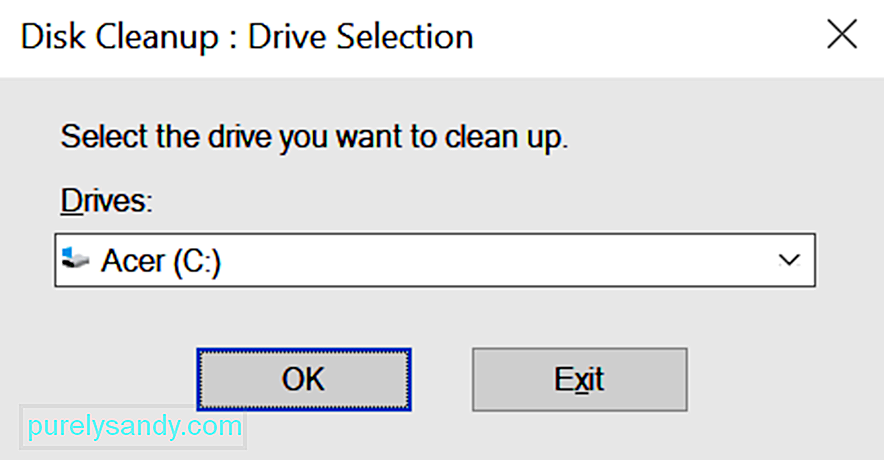 Εάν υποψιάζεστε ότι ένας ανεπαρκής χώρος αποθήκευσης προκαλεί το μήνυμα σφάλματος, τότε μπορείτε να χρησιμοποιήσετε το εργαλείο Εκκαθάριση Δίσκου. Αυτό θα σας επιτρέψει να ελευθερώσετε σχετικό χώρο στον σκληρό σας δίσκο.
Εάν υποψιάζεστε ότι ένας ανεπαρκής χώρος αποθήκευσης προκαλεί το μήνυμα σφάλματος, τότε μπορείτε να χρησιμοποιήσετε το εργαλείο Εκκαθάριση Δίσκου. Αυτό θα σας επιτρέψει να ελευθερώσετε σχετικό χώρο στον σκληρό σας δίσκο.
Λάβετε υπόψη ότι θα χρειαστείτε τουλάχιστον 32 GB ελεύθερου χώρου για να εγκαταστήσετε μια αναβάθμιση των Windows 10. Παρόλο που μπορείτε εύκολα να αυξήσετε το χώρο της μονάδας δίσκου σας χρησιμοποιώντας SSD ή αγοράζοντας έναν νέο σκληρό δίσκο, το βοηθητικό πρόγραμμα Εκκαθάριση Δίσκου θα κάνει προσωρινή επιδιόρθωση. >
Σύμφωνα με ορισμένους χρήστες των Windows που επηρεάζονται, ορισμένα προγράμματα λογισμικού προστασίας από ιούς και ασφαλείας μπορούν να αποκλείσουν τη διαδικασία αναβάθμισης των Windows, προκαλώντας την εμφάνιση του σφάλματος αναβάθμισης των Windows 0x8007025D-0x2000C Είπαν ότι τα προϊόντα Norton προκαλούν διαβόητο αυτό το σφάλμα.
Για να το διορθώσετε, προσπαθήστε να απεγκαταστήσετε προσωρινά ή να απενεργοποιήσετε το λογισμικό προστασίας από ιούς ή ασφαλείας τρίτου μέρους. Απλώς βεβαιωθείτε ότι έχετε επανεγκαταστήσει το πρόγραμμα ή έχετε ενεργοποιήσει το Windows Defender μετά την εκτέλεση της αναβάθμισης.
Σε περίπτωση που δεν γνωρίζετε, το Windows Defender είναι ένα πρόγραμμα λογισμικού προστασίας από ιούς που είναι ενσωματωμένο στα Windows σας συσκευή. Όταν ξεκίνησε αρχικά, λέγεται ότι είναι αναποτελεσματικό και αναποτελεσματικό. Όμως όσο περνούσαν τα χρόνια, το εργαλείο βελτιώθηκε. Τώρα, θεωρείται ένα από τα καλύτερα προγράμματα λογισμικού προστασίας από ιούς.
Δείτε πώς μπορείτε να απεγκαταστήσετε προσωρινά ή να απενεργοποιήσετε το λογισμικό προστασίας από ιούς τρίτου μέρους:
Εάν το λειτουργικό σύστημα Windows που έχετε εγκαταστήσει είναι κατεστραμμένο, τότε είναι πιθανό να μην μπορείτε να εγκαταστήσετε σωστά νέα αρχεία. Αυτό περιλαμβάνει αρχεία που σχετίζονται με το βοηθητικό πρόγραμμα αναβάθμισης των Windows. Για να το διορθώσετε, χρησιμοποιήστε το βοηθητικό πρόγραμμα Έλεγχος αρχείων συστήματος για να επαληθεύσετε και να ελέγξετε την κατάσταση των αρχείων συστήματος των Windows. στο πεδίο αναζήτησης των Windows.
- Dism / Online / Cleanup-Image / CheckHealth
- Dism / Online / Cleanup-Image / ScanHealth
- Dism / Online / Cleanup-Image / RestoreHealth
Η επαναφορά των στοιχείων του Windows Update έχει λειτουργήσει για ορισμένους χρήστες των Windows που επηρεάζονται. Για να το κάνετε αυτό, ακολουθήστε τα εξής βήματα:
- net stop wuauserv
- net stop cryptSvc
- net stop bits
- net stop msiserver
- ren C: \\ Windows \\ SoftwareDistribution SoftwareDistribution.old
- ren C: \\ Windows \\ System32 \\ catroot2 Catroot2.old
- net start wuauserv
- net start cryptSvc
- net start bits
- net start msiserver
Ένας άλλος λόγος για τον οποίο αποτύχετε με την αναβάθμιση των Windows είναι μια μη συμβατή έκδοση. Σε αυτήν την περίπτωση, πρέπει να κάνετε λήψη του μέσου εγκατάστασης των Windows και να εκτελέσετε μια καθαρή εγκατάσταση των Windows 10.
Για να το κάνετε αυτό, ανατρέξτε στις παρακάτω οδηγίες:
Όπως προαναφέρθηκε, οι ιοί και οι οντότητες κακόβουλου λογισμικού μπορούν να προκαλέσουν την εμφάνιση του μηνύματος σφάλματος. Έτσι, για να αποκλείσετε την πιθανότητα μόλυνσης από κακόβουλο λογισμικό, σαρώστε το σύστημά σας για τυχόν ιούς ή κακόβουλο λογισμικό χρησιμοποιώντας το Windows Defender ή τη λύση προστασίας από ιούς τρίτων. 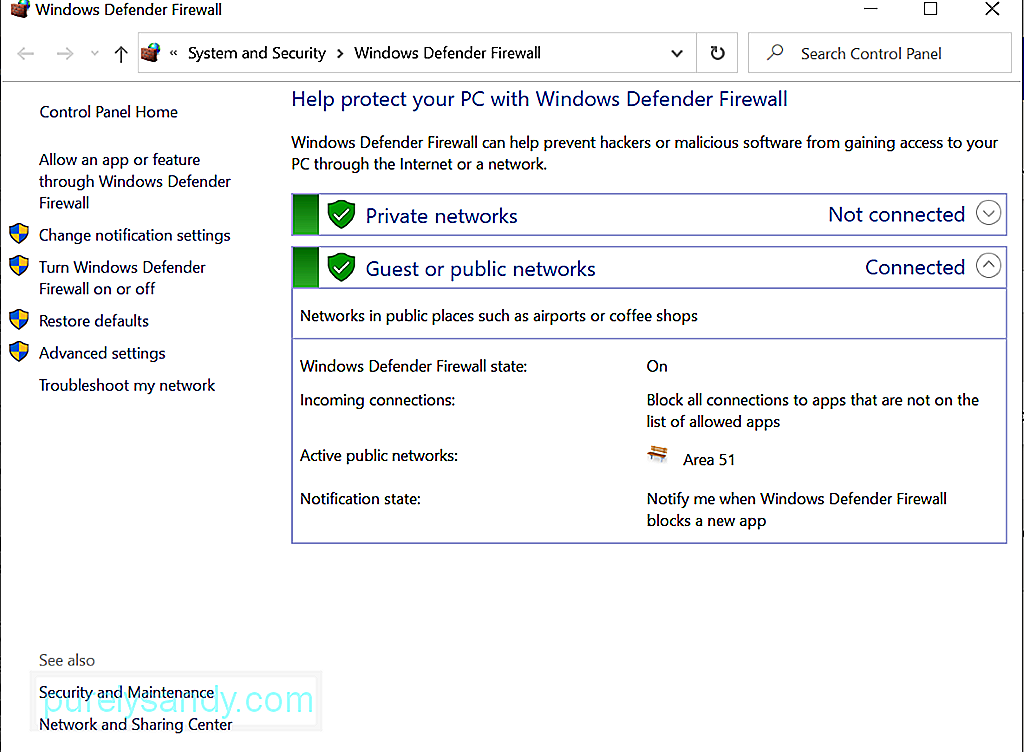
Δείτε πώς μπορείτε να εκτελέσετε σάρωση ιών χρησιμοποιώντας το Windows Defender:
Για να πραγματοποιήσετε σάρωση κακόβουλου λογισμικού χρησιμοποιώντας ένα εργαλείο προστασίας από κακόβουλο λογισμικό τρίτου μέρους, κατεβάστε πρώτα το πρόγραμμα εγκατάστασης από τον επίσημο ιστότοπο του κατασκευαστή. Εγκαταστήστε το στη συσκευή σας. Μετά από αυτό, ξεκινήστε το πρόγραμμα και εκτελέστε μια πλήρη σάρωση. Θα χρειαστεί αρκετός χρόνος για να ολοκληρωθεί, ανάλογα με το μέγεθος των αρχείων που έχετε αποθηκεύσει στη συσκευή σας. Βεβαιωθείτε ότι δεν διακόπτετε τη διαδικασία σάρωσης για να εξασφαλίσετε καλύτερα αποτελέσματα.
ΣυνοπτικάΥπάρχουν πολλοί τρόποι για την επίλυση του σφάλματος αναβάθμισης των Windows 0x8007025D-0x2000C. Μπορείτε να προσπαθήσετε να απενεργοποιήσετε προσωρινά το πρόγραμμα προστασίας από ιούς πρώτα ή να εκτελέσετε πλήρη σάρωση ιών. Μπορείτε επίσης να χρησιμοποιήσετε το Εργαλείο δημιουργίας Windows Media κατά την εκτέλεση μιας αναβάθμισης
Τώρα, εάν αντιμετωπίζετε και το ίδιο πρόβλημα, αλλά διστάζετε να δοκιμάσετε τις διορθώσεις, επειδή φαίνονται πολύ τεχνικές, μην διστάσετε να ζητήσετε βοήθεια από επαγγελματίες. Ακόμα καλύτερα, επικοινωνήστε με την ομάδα υποστήριξης της Microsoft.
Χάσαμε μια εύκολη διόρθωση στο σφάλμα αναβάθμισης των Windows 0x8007025D-0x2000C; Ενημερώστε μας παρακάτω!
Βίντεο YouTube: Τρόπος διόρθωσης σφάλματος 0x8007025D-0x2000C Windows Upgrade
09, 2025

